Személyes hozzáférési pont használatával bluetooth - jobb, iPhone alkalmazások - alkalmazások iPhone és iPad
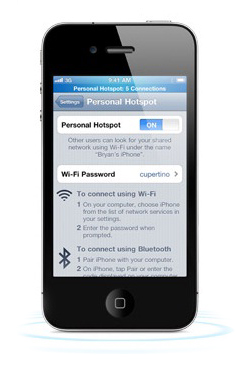
Én több, mint arról, hogy sokan próbálták az új „chip”. A kiadás az iOS 3.0 megjelent modem funkció, de azt csak ha csatlakozunk az iPhone-t a számítógéphez USB-kábel segítségével. iOS 4.3 hozott valami sokkal érdekesebb. A lehetőségét egy WLAN-háló, például nem kell vásárolni iPad 3G modul (természetesen a iPhone 4 tulajdonosok). Mit gondolok? Már mindent megpróbáltam Wi-Fi-hozzáférési ponttal, de hányan próbáltak csatlakozni az iPhone Bluetooth?
A legjobb Bluetooth Wi-Fi?
Először is, a Bluetooth, mentheti, akkumulátor kímélése érdekében. Ha a Wi-Fi tölteni 100% -os töltöttség 4 óra, Bluetooth, ez a szám növekedni fog, amíg legalább 6.
Másodszor, a Bluetooth ahol stabil Wi-Fi-vel és kevésbé erőforrás igényes. Használata Wi-Fi-pont áll a hő az iPhone sokkal erősebb, mint a Bluetooth.
Nos, az utolsó - iPhone 3GS felhasználók nem tudják használni, mint egy modem WLAN-modult. ez csak a változat a Bluetooth. De ami még rosszabb? Emellett az a tény, hogy képes lesz csatlakozni a hálózathoz csak egy eszköz - egyébként nyersz.
Hogyan képes privát hozzáférési pontjához?

Ezt követően, hogy a kezében, például iPad bemegy a beállításokat, nyissa meg a terméket Bluetooth, kapcsolja, és nézd meg a listát a érzékelő eszközök. Látjuk mi iPhone, Tapan rajta. A készülék kéri, hogy hozzon létre egy pár, igen. Az iPhone megmutatja ugyanazt, kattintson a „hozzon létre.”
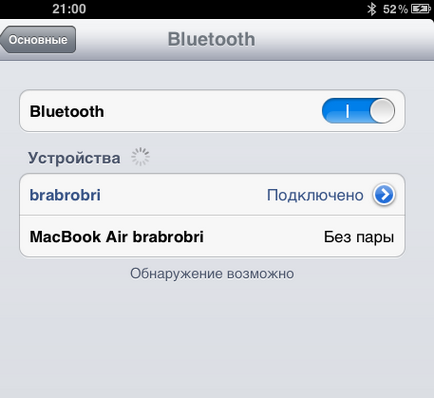
Tény, hogy minden „share” hálózati. Mi ülni és élvezni.